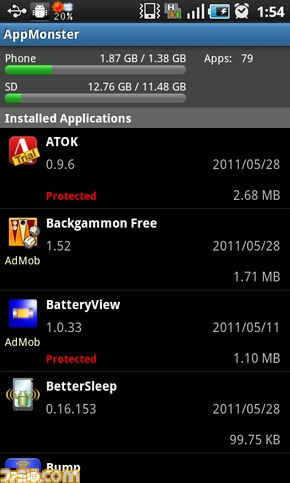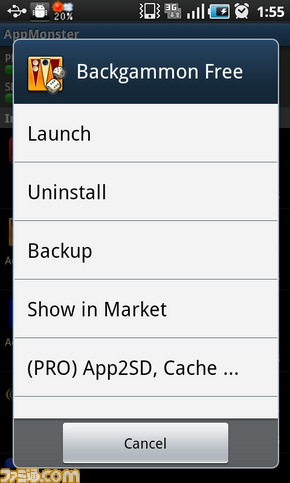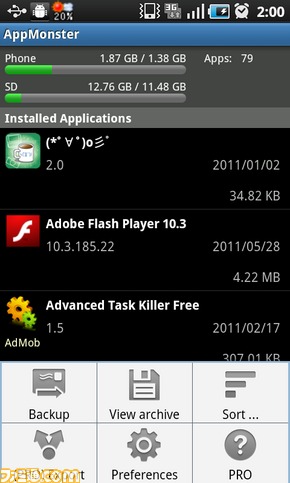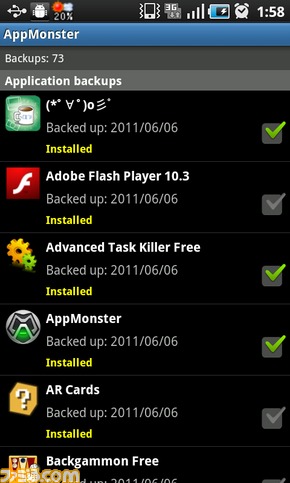【Androidおすすめアプリ(ツール編)】アプリ管理とバックアップはこれ一本で決まり!『AppMonster』
2011-08-12 23:10 投稿
●端末を初期化する際に便利
Android端末を使いこなすということはつまり、Android Marketのアプリを使いこなすということ。ただ、ファイラーやブラウザー、ランチャー、タスク管理といったツール系のアプリはAndroid OSの肝の部分に絡んでくるので、あれやこれや使っているとスマホ環境が不安定になりやすい。そうなると端末自身の初期化という流れになるわけだが、『AppMonster』はそんな時に役立つアプリ。Android端末にインストールされたアプリの管理やバックアップに役立つソフトだ。
Android端末を安定的に使うなら、『AppMonster』で必要最低限のアプリをバックアップして端末を初期化→『AppMonster』をインストールしてバックアップしたアプリを書き戻すという流れで使うことになる。
▲『AppMonster』を起動すると、現在Android端末にインストールされているアプリの一覧が表示される。
アプリ名をタップするとアプリに関する管理メニューが表示される。”Launch”は起動、”Uninstall”はアンインストール、”Backup”はSDカードへのアプリバックアップ、”Serch at Market”はAndroid Marketでアプリの再検索を行うことができる。アプリ再検索はアップデートの確認等に利用しよう。”protected”と表示されているアプリはコピーが禁止されているのでバックアップが出来ないアプリ。”stored”と表示されているのは、バックアップが終了したソフトだ。
メイン画面ではメニューボタンからアプリの並び替えもできる。インストールした日付、アプリケーションサイズ、名前などでソートできるので、Android端末にインストールしたアプリが増えすぎた時に使うと、お目当てのアプリが探しやすい。
▲バックアップされたアプリは一覧として表示される。有料版になると、バックアップやインストールするアプリを指定することができたり、オートバックアップが可能となる。
ちなみに、アプリ一覧画面でメニューボタンを押すと一括バックアップが可能だ。ただ、protectedアプリだけはバックアップができないので別途Android Marketからインストールしよう。また、バックアップ時に注意したいのは、各アプリ毎のデータバックアップは別途取らなければいけない点だ。アカウントに紐付けしてインターネット上のサーバーからデータを持ってくるアプリならいいが、spモードメールやデコメ、音楽・動画データといった端末本体内に保存されるようなデータは、『AppMonster』でバックアップすることはできないので、別途自分で保存する必要がある。
バックアップしたアプリを端末に書き戻す際は、お目当てのアプリをタップしてメニューを表示し、”Install from SD”を選択すると、SDカード内にバックアップされたファイルからインストールが行われる。
ちなみに、有料版の『AppMonster Pro』では、新しくインストールしたアプリの自動バックアップ、バックアップしたアプリをAndroid Marketから最新版でインストールする機能、AdMobを利用した広告表示があるアプリの広告表示機能をカットするといった機能が追加される。
日常手放せない端末の動作がおかしくなってきて初期化しなきゃと思ったり、修理に出さなければいけないときなどは、『AppMonster』でアプリのバックアップを取ってみてはいかがだろうか?
【AppMonster】
メーカー:Think Android
配信日:配信中
価格:無料
対応機種:Android 1.6〜2.3.3【AppMonster Pro】
メーカー:Think Android
配信日:配信中
価格:約273円
対応機種:Android 1.6 以上
最新記事
この記事と同じカテゴリの最新記事一覧
【#コンパス】10月“波乱万丈 執事記録”シーズン中間発表!全ヒーロー使用率&勝率ランキング
2024-11-22 18:10『三國志 真戦』3.5周年記念キャンペーン実施中。4900以上の金銖をゲットできるチャンスも
2024-11-19 12:27【#コンパス】10月“からふる みつけた!”シーズン結果発表!全ヒーロー使用率&勝率ランキング
2024-11-11 12:31【#コンパス】ボンドルドが下方修正!移動速度とHSゲージ増加量が低下|2024年11月7日ヒーローバランス調整内容まとめ
2024-11-11 12:11